Travailler avec la mini-barre d'outils Excel 2010
Mini-barre d'outils Excel 2010, il est facile d'appliquer les changements de formatage communes à une sélection de cellules dans la zone de feuille de calcul. Le mini-barre d'outils contient les boutons des groupes spécifiés sur l'onglet Accueil:
Groupe de la police: Police, Taille police, Agrandir la taille, diminuer la taille de la police, gras, italique, Frontière, Couleur de remplissage et Couleur de police (tous les boutons de ce groupe à l'exception du bouton Souligné)
Alignement groupe: Center et Merge Bouton central
Groupe Nombre: Nombre comptable Format, Style de pourcentage, Style Virgule, Augmenter décimal, et la diminution des boutons décimaux
Groupe Presse-papiers: Format bouton Painter.
Suivez ces étapes pour utiliser la mini-barre d'outils:
Sélectionnez la ou les cellules de la feuille de calcul que vous voulez formater.
cliquez n'importe où dans la sélection de la cellule; droite.
Le mini-barre d'outils apparaît à côté de la sélection de cellules.
Cliquez sur un ou plusieurs boutons sur le mini-barre d'outils pour appliquer leur mise en forme à la sélection de la cellule courante.
Appliquer formatage changements communs avec la mini barre d'outils dans Excel 2010.
Appuyez sur Echap à tout moment pour enlever la mini barre d'outils et le menu contextuel. Si vous avez déjà fait une sélection à partir de la mini barre d'outils, placez le pointeur de la souris loin de la mini barre d'outils ou sélectionnez une autre cellule pour la faire disparaître.
A propos Auteur
 Comment copier Excel 2010 mise en forme avec le format peintre
Comment copier Excel 2010 mise en forme avec le format peintre Utilisez le bouton Format de Peintre sur l'onglet Accueil du ruban Excel 2010 pour gagner du temps lors de la copie mise en forme entre les cellules dans vos feuilles de calcul. Vous pouvez également utiliser la mise en forme pour copier rapidement…
 Comment personnaliser la barre d'outils d'accès rapide Excel 2010
Comment personnaliser la barre d'outils d'accès rapide Excel 2010 La barre d'outils Accès rapide dans Excel 2010 apparaît au-dessus du ruban et comporte des boutons pour les commandes fréquemment utilisées. Par défaut, la barre d'outils Accès rapide contient uniquement le Enregistrer, Annuler et Rétablir…
 Comment modifier et titres au format graphique dans Excel 2013
Comment modifier et titres au format graphique dans Excel 2013 Lorsque Excel 2013 ajoute premiers titres à un nouveau tableau, il leur donne des noms génériques, tels que Tableau Titre et Titre de l'axe. Pour éditer ou formater ces titres génériques avec les titres réels de graphique, cliquez sur le…
 Comment trouver les excel 2013 la barre d'outils de mise en forme des boutons équivalents
Comment trouver les excel 2013 la barre d'outils de mise en forme des boutons équivalents Trouver les Excel 2013 équivalents pour les boutons de la barre d'outils Mise en forme dans les versions antérieures d'Excel ne pouvait pas être plus facile: Chacun des boutons de la barre d'outils Mise en forme est affiché bien en évidence sur…
 Comment formater polices dans Excel 2010
Comment formater polices dans Excel 2010 Excel 2010 inclut plusieurs façons de formater les polices dans vos feuilles de calcul. Vous pouvez changer le visage de la police, taille de police, couleur de police et en utilisant les commandes dans le groupe Police de l'onglet Accueil.Vous…
 Comment passer wordart dans une feuille de calcul Excel 2,013
Comment passer wordart dans une feuille de calcul Excel 2,013 Si la sélection gazillions de formes prédéfinies disponibles à partir de la galerie Formes dans Excel 2013, ne fournit pas assez de variété pour Jazzing votre feuille de calcul, vous pouvez essayer d'ajouter un peu de texte de fantaisie en…
 Office 2010 raccourcis pour PowerPoint et Excel
Office 2010 raccourcis pour PowerPoint et Excel Office 2010 a myriade raccourcis pour Excel et PowerPoint. En utilisant les raccourcis Office 2010 figurant dans ce tableau peut vous aider à exécuter vos applications plus efficacement.Faire çaAvec la sourisAvec le clavierDossier…
 Astuces pour créer un document Word
Astuces pour créer un document Word Parole 2013, il est facile de créer un document de base. Vous pouvez commencer à taper dans le document vierge qui ouvre automatiquement au démarrage, ou choisir l'un des modèles fournis. Voici les points clés de cette leçon couvert:Pour…
 Apprendre à connaître l'interface Outlook 2010
Apprendre à connaître l'interface Outlook 2010 Afin de créer un nouvel élément Outlook, que ce soit un nouvel e-mail, un nouveau rendez-vous, ou un élément nouveau To-Do, vous entrez dans les détails dans un formulaire, tels que le formulaire de message montré ici. Les formes peuvent…
 Polices formatage dans Excel 2007
Polices formatage dans Excel 2007 Excel 2007 inclut plusieurs façons d'appliquer la mise en forme des polices dans vos feuilles de calcul. Vous pouvez changer le visage de la police, taille de police, couleur de police et en utilisant les commandes dans le groupe Police de l'onglet…
 Travailler avec la mini-barre d'outils Excel 2007
Travailler avec la mini-barre d'outils Excel 2007 Microsoft Office Excel 2007, il est facile à appliquer le formatage changements communs à une sélection de la cellule droite dans la zone Feuille, grâce à son nouveau mini fonction de la barre d'outils.La barre d'outils de mini-Excel 2007…
 Comment formater le texte dans Windows XP
Comment formater le texte dans Windows XP Lorsque vous formatez le texte dans Windows XP, vous pouvez modifier le type de police, le style, la taille, les effets et la couleur. Vous pouvez changer l'apparence de tout document en faisant un peu de texte d'une couleur différente, audacieuse…
 Les principaux boutons de la barre d'outils pour openoffice.org
Les principaux boutons de la barre d'outils pour openoffice.org La barre d'outils principale dans OpenOffice.org, qui apparaît sur le côté gauche de l'écran, a beaucoup de commandes OpenOffice.org fréquemment utilisés. Certains boutons de la barre d'outils principale conduisent à une barre d'outils de…
 Pour les aînés: comment utiliser la mini barre d'outils dans Office 2010
Pour les aînés: comment utiliser la mini barre d'outils dans Office 2010 Dans Office 2010, vous pouvez rapidement modifier les paramètres en utilisant la mini barre d'outils. Le mini-barre d'outils apparaît chaque fois que vous droit; cliquez sur le texte dans Word, Excel ou PowerPoint.Le mini-barre d'outils offre une…
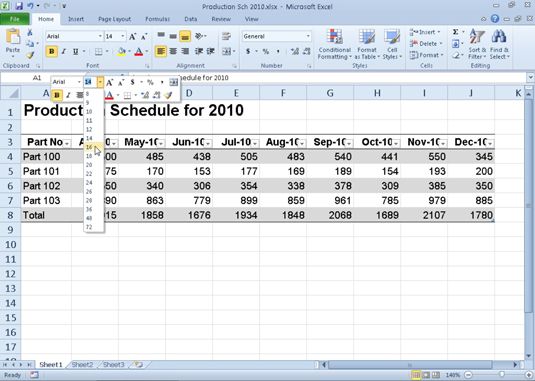 Appliquer formatage changements communs avec la mini barre d'outils dans Excel 2010.
Appliquer formatage changements communs avec la mini barre d'outils dans Excel 2010.





